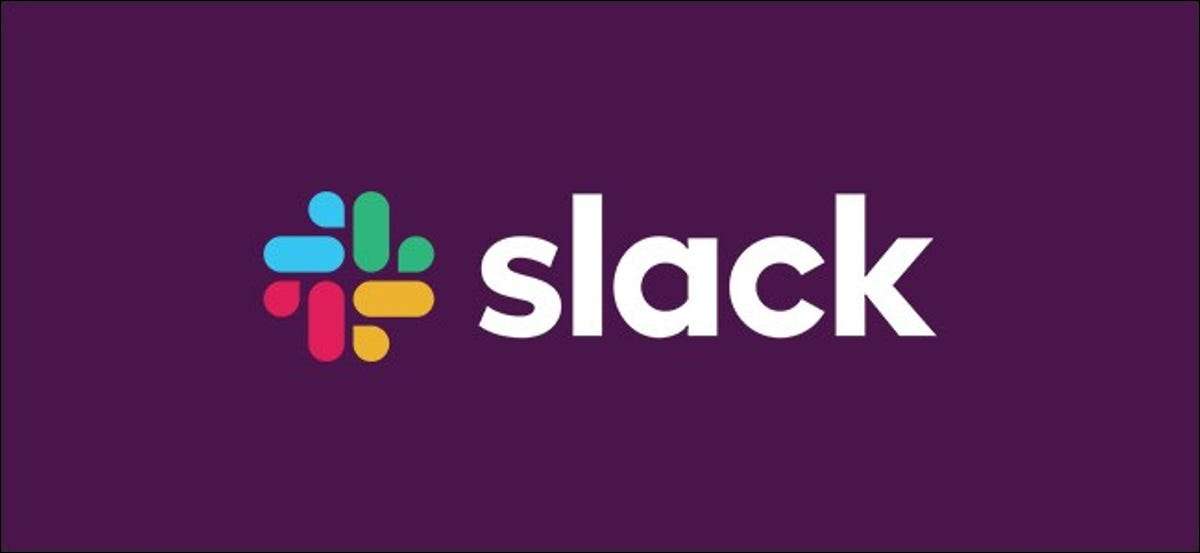
Slack le permite elegir entre una pequeña variedad de sonidos de notificación cuando recibe un mensaje directo o menciona. Pero, por defecto, no puedes agregar tus propios sonidos. Afortunadamente, hay una manera de usar sonidos de notificación personalizada en Flojo .
Cuando instale la aplicación SLACK en su PC de Windows 10 o Mac, descarga sus archivos de sonido de notificación en su computadora. No puede agregar nuevos sonidos de notificación, pero puede reemplazar los archivos de sonido existentes con duplicados exactamente nombrados que juegan un sonido diferente.
Nota: Cuando actualice su cliente SLACK a una nueva versión, los archivos de sonido se sobrescribirán con los valores predeterminados, por lo que tendrá que reemplazarlos nuevamente. Tu podrías querer crea un atajo a la carpeta para un acceso rápido cuando esto suceda.
Este método funciona de manera idéntica en Windows y Mac, excepto que la ubicación del archivo de sonido es diferente.
Encontrar los archivos de sonido en Mac
Después de abrir una ventana de Buscador, seleccione "Aplicaciones" de la barra lateral y desplácese hacia abajo a "Slack". A continuación, haga clic con el botón derecho en el icono de Slack y elija "Mostrar contenido del paquete".
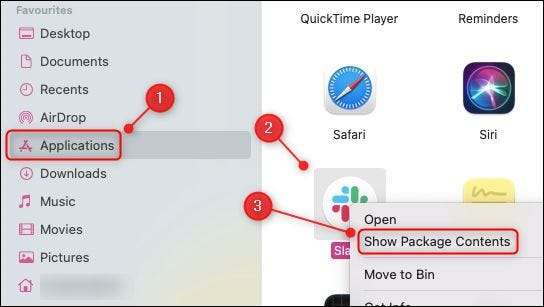
Ahora abre contenidos y GT; Recursos para ver los archivos de sonido.
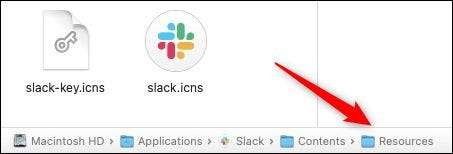
Encontrar los archivos de sonido en Windows
Abra el Explorador de Windows y navegue a C: \ Usuarios \ [Nombre de usuario] \ AppData \ Local \ SLACK \ App- [Versio Number] \ Recursos.
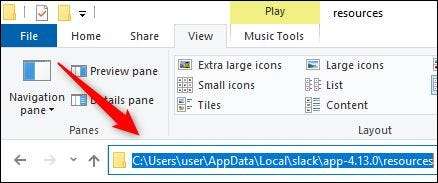
Cambia el archivo de sonido
Para cambiar el archivo de sonido, su nuevo archivo debe tener el mismo nombre de archivo que el archivo está reemplazando. El sonido predeterminado para las notificaciones es "cepillo de golpe", por lo que para cambiar eso a un sonido diferente, debe reemplazar "knock_brush.mp3" con un diferente archivo que también se llama "knock_brush.mp3".
Reemplace el archivo de sonido en la carpeta "Recursos" con su archivo de reemplazo elegido.
Para ventanas:
[sesenta y cinco]
Para Mac:
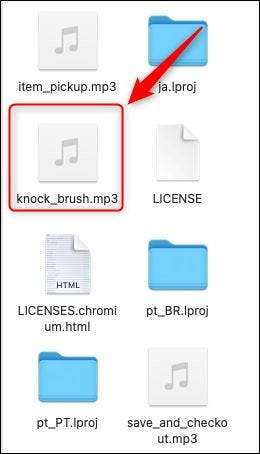
Ahora puede pasar y reemplazar y reemplazar tantos de los archivos de sonido predeterminados que desee.
Reinicie la aplicación SLACK en su computadora, y su nuevo sonido se utilizará en lugar del que reemplacó.
RELACIONADO: Cómo recordar mensajes importantes en holgura.





